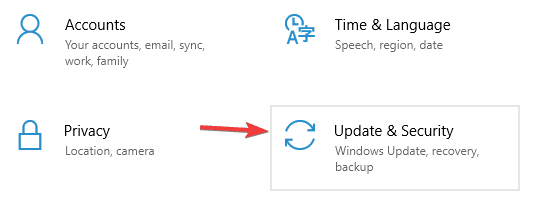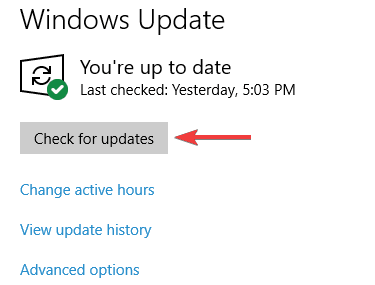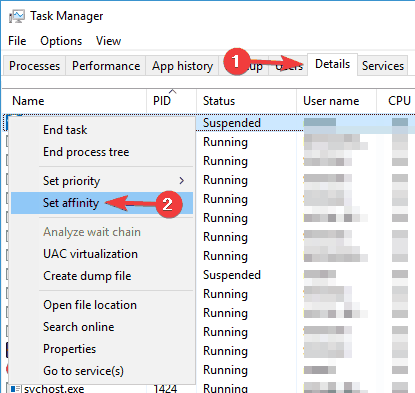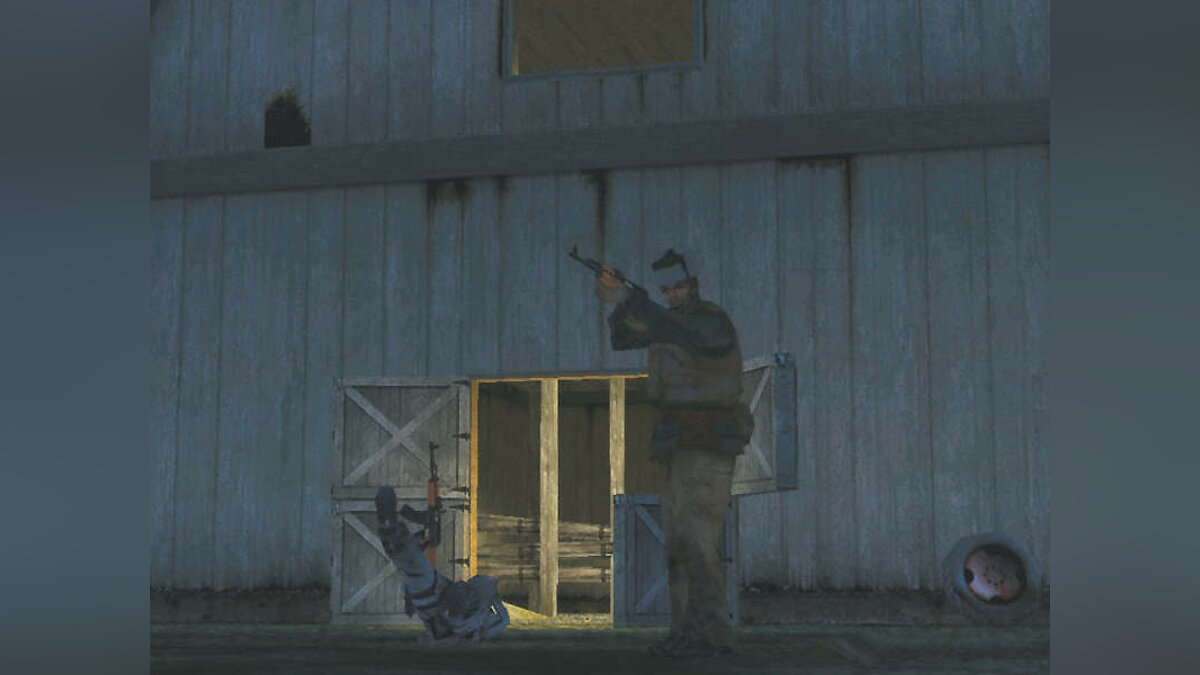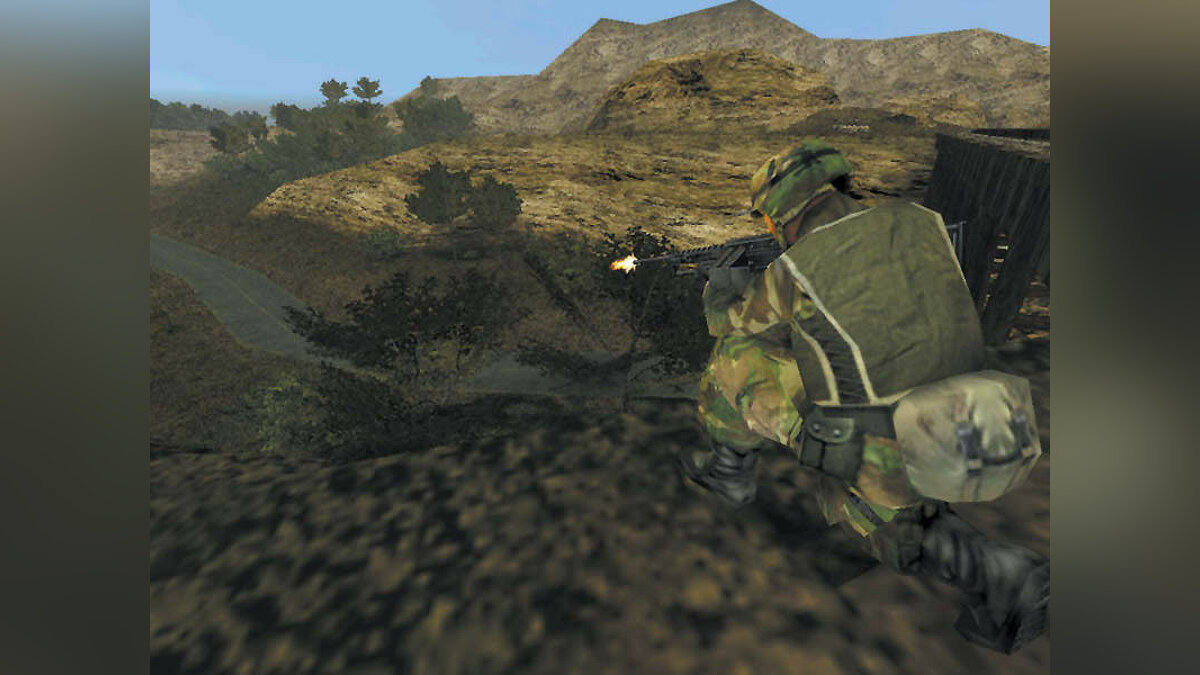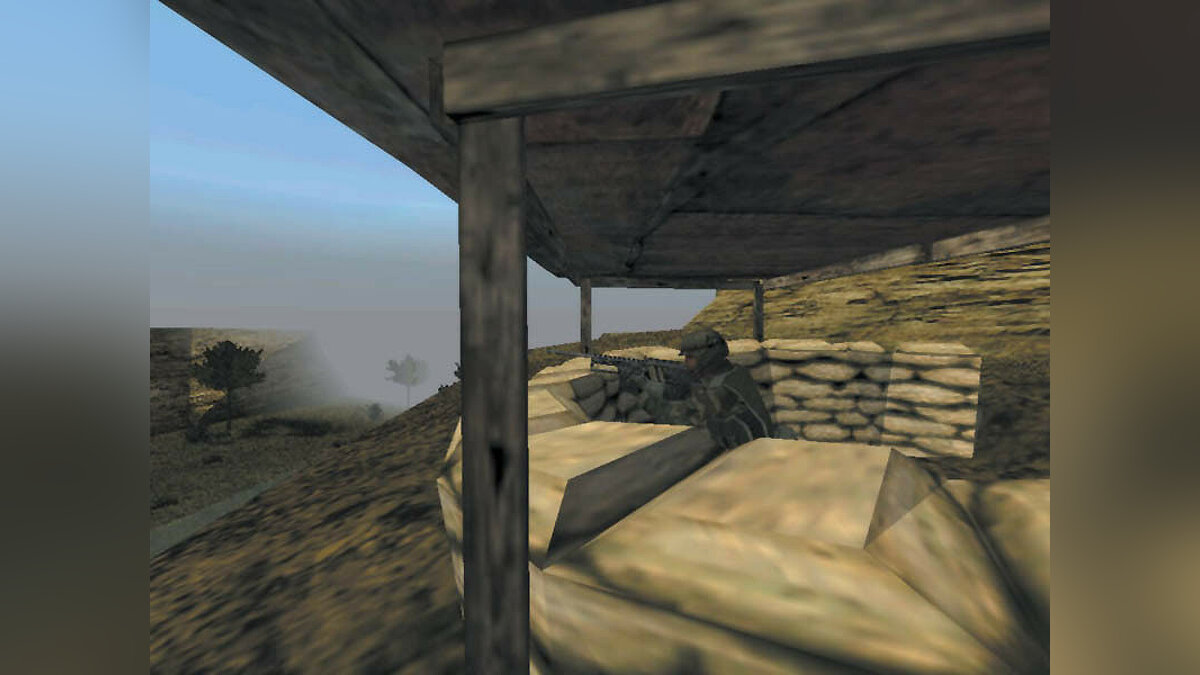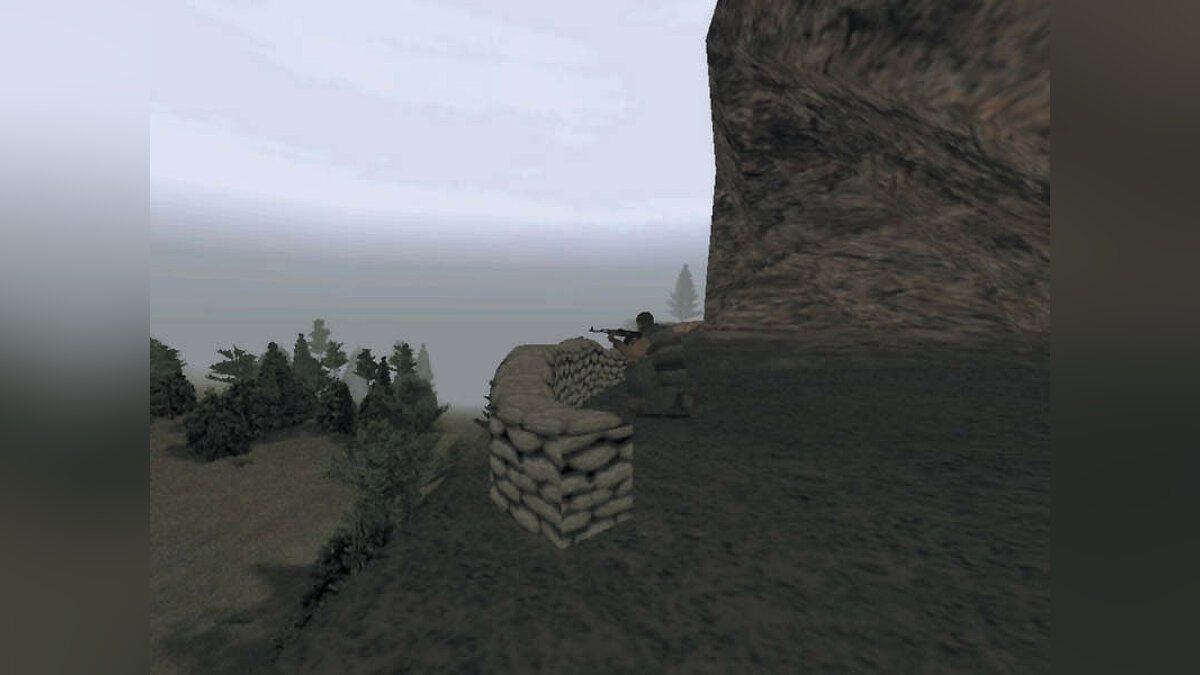by Madalina Dinita
Madalina has been a Windows fan ever since she got her hands on her first Windows XP computer. She is interested in all things technology, especially emerging technologies… read more
Updated on March 11, 2022
- Many players complained about various technical issues in Ghost Recon Wildlands.
- You should check the antivirus you are using, as it may prevent the game from running.
- Consider repairing the Visual C++ Redistributables package by following our guide below.
- Also, unplug your Xbox controller and disable all overlay programs.
XINSTALL BY CLICKING THE DOWNLOAD FILE
This software will keep your drivers up and running, thus keeping you safe from common computer errors and hardware failure. Check all your drivers now in 3 easy steps:
- Download DriverFix (verified download file).
- Click Start Scan to find all problematic drivers.
- Click Update Drivers to get new versions and avoid system malfunctionings.
- DriverFix has been downloaded by 0 readers this month.
Tom Clancy’s Ghost Recon Wildlands is a challenging game that will put your determination to the test. As a player, you’ll take on the role of a Ghost with the mission of destroying a powerful drug cartel.
Ghost Recon Wildlands was only recently launched, but many players already report the game is affected by various technical issues.
Ubisoft has already published a list of workarounds for the most frequent issues, but there are still many bugs in need of fixing.
Why does Ghost Recon Wildlands keep crashing?
As always, there can be more than one culprit behind these issues. In some cases, there is one predominant glitch, while in others, there is a combination of nefarious circumstances that makes the game crash.
Here are the most frequent causes of Ghost Recon Wildlands not launching:
- The Uplay cache directory is full and needs a serious cleanup or a cache reset
- Corrupted or otherwise tampered game files
- Weak or unstable network connections (Even if you somehow manage to launch the game, a flimsly and unstable connectivity can trigger Ghost Recon Wildlands lags, stutters and disconnections.)
- Software conflicts or firmware incompatibility
Fortunately, a group of resourceful players has managed to find a solution to some annoying Ghost Recon Wildlands launch issues.
How can I fix Ghost Recon Wildlands launch issues on Windows 10?
Many users reported that Ghost Recon Wildlands won’t run on their PC. This can be a big problem, and speaking of issues, here are some similar problems reported by users:
- Ghost Recon Wildlands won’t launch Uplay, Steam – According to users, there might be some issues with launching the game using Uplay or Steam. However, you might be able to fix this problem by turning off cloud synchronization feature.
- Ghost Recon Wildlands won’t run, start (on PC, Xbox, or PS4) – If the game won’t run at all, it’s possible that your antivirus is interfering with it. To fix the problem, add the game to the exceptions list or try disabling your antivirus.
- Tom Clancy’s Ghost Recon Wildlands won’t open – Sometimes the game won’t open at all due to third-party software. Overlay applications can cause this issue, therefore it’s advised to disable/uninstall them.
- Ghost Recon Wildlands black screen
- Ghost Recon Wildlands crashing on startup/infinite loading screen
1. Check your antivirus
If Ghost Recon Wildlands won’t start, the most probable cause is your antivirus. Certain security tools such as Norton or AVG can prevent the game from running, and if you want to fix the problem you need to add the game to the exclusions list in your antivirus.
If that doesn’t work, you can try disabling certain antivirus features or turn off the utility altogether.
In some cases, you might even have to completely remove your antivirus. Several users reported that removing their antivirus solved the problem, so be sure to try that as well.
If removing it solves the problem, you should consider switching to antivirus software for gaming PCs. There are plenty of alternatives that will not interfere with your gaming.
When picking a good antivirus, you should choose one that has a Gaming Mode so that it won’t interfere with your gaming sessions.
2. Install the game on your system drive
Install Ghost Recon Wildlands on the same drive as your operating software and UPlay. If you haven’t got enough space to put the three programs on the same drive, try going into the game folder in whichever drive the game’s installed on and start the rungame.exe as admin.
Ubisoft has already acknowledged the launch issues stemming from the game being installed on a non-OS hard drive and is working on a fix.
On some configurations, the game won’t start when installed on a non-OS hard drive. We are currently investigating this issue. As a work-around, we recommend you to go the Ghost Recon Wildlands installation folder and run rungame.exe with administrator rights once.
3. Unplug your Xbox controller
Players report that the game launches fine if they unplug the Xbox controller. In other words, if you want to play Ghost Recon Wildlands, you need to plug and unplug the controller all the time. This can be a bit tedious at times, but users reported that this workaround works for them, so be sure to try it out.
4. Repair your Redistributable package
According to users, sometimes your Visual C++ Redistributables installation can be the problem and it can prevent the game from running. If Ghost Recon Wildlands won’t start, you just need to repair your Visual C++ Redistributables by doing the following:
- Go to your game folder> Support folder > run the vcredist_x64_2012.exe as an admin > select Repair.
- Restart your computer > disable your antivirus.
- Go back to the game folder > run the game’s executable file as an admin.
Once you repair your Visual C++ components, the issue should be resolved and the game will start running again.
- Fix Frequent Tom Clancy’s Ghost Recon Wildlands bugs
- Uplay not installed error? Here’s how to fix it
- Fix Uplay PC Windows 10/11 connection issues
- Uplay doesn’t recognize installed games on Windows 10/11
- Fix: The procedure entry point error on Windows
5. Disable all overlay software
Some PC issues are hard to tackle, especially when it comes to corrupted repositories or missing Windows files. If you are having troubles fixing an error, your system may be partially broken.
We recommend installing Restoro, a tool that will scan your machine and identify what the fault is.
Click here to download and start repairing.
Sometimes overlay software can be useful, but in some cases, it can prevent the game from starting. If Ghost Recon Wildlands won’t start on your PC, we advise you to disable all overlay software.
Users reported issues with Easy Anti Cheat and Discord Overlay, so be sure to disable them.
In some cases, you’ll need to remove these applications in order to completely fix this problem. There are several ways to do that, but the best way to completely remove an application is to use uninstaller software.
Using an app’s uninstall wizard or removing with the Windows built-in Add or remove programs utility may leave behind leftover files that can cause errors in the future and take up space for no reason.
Uninstaller software will completely remove the selected application from your PC along with all of its associated files and registry entries.
Once you remove the problematic applications, the issue should be permanently resolved.
6. Install the latest updates
Sometimes Ghost Recon Wildlands won’t start if your system is out of date. There might be a bug with your system, and that bug can cause this and other problems to appear. In most cases, Windows 10 will install the missing updates automatically, but you can always check for updates manually by doing the following:
- Press Windows Key + I to open the Settings app.
- When Settings app opens, go to Update & Security section.
- Now click Check for updates button.
If any updates are available, they will be downloaded in the background and installed as soon as you restart your PC. Once your system is up to date, try to start the game again and check if the issue is still there.
7. Install the required certificates
If Ghost Recon Wildlands won’t start on your PC, the issue might be certain certificates. To fix the problem, you just need to install a single file. You can do that simply by following these steps:
- Go to SteamsteamappscommonWildlandsEasyAntiCheatCertificates directory.
- Now locate and run game.cer file. By doing so, you’ll install the required certificates.
Once the certificates are installed, the issue should be completely resolved and the game will start running again.
8. Disable Cloud Save Synchronization
According to users, sometimes Ghost Recon Wildlands won’t start because of the Cloud Synchronization feature. This is a great feature, but several users reported issues with it. To fix the problem, it’s advised to disable this feature and check if that helps. To disable this feature, you need to do the following:
- Start Uplay Client.
- Enter your login credentials and go to the menu icon in the top left. Choose Settings from the menu.
- Now uncheck Enable Cloud Save Synchronization for supported games option.
Once you save the changes, try to start the game again. Keep in mind that by enabling this option your saved games won’t be stored in the cloud anymore, so it’s advised to back them up manually if you decide to reinstall the game.
9. Change CPU affinity
Sometimes your CPU affinity can cause problems with the Ghost Recon Wildlands. If the game won’t start, you need to change its affinity. To do so, follow these steps:
- Try to start the game and minimize it as soon as you can. You can do that by using Alt + Tab shortcut.
- Once the game is minimized, press Ctrl + Shift + Esc to start Task Manager.
- Go to Details tab and locate Ghost Recon Wildlands process. Right-click it and choose Set affinity from the menu.
- Now check all cores on the list and save changes.
After doing that, the issue with the game should be resolved.
10. Delete Uplay cache folder
Sometimes Ghost Recon Wildlands won’t start due to your cache. If there’s a problem with your game, the quickest way to fix it is to delete Uplay cache. This is quite simple, and you can do it by following these steps:
- Go to C:Program Files (x86)UbisoftUbisoft Game Launchercache
- Delete everything from the cache folder.
After doing that, try to start the game again and everything should be working without issues. Some users are suggesting simply deleting the cache folder along with its contents, so you can try that as well.
If you’ve come across other solutions to fix the annoying Tom Clancy’s Ghost Recon Wildlands launch issues, feel free to list the troubleshooting steps in the comment section below.
Still having issues? Fix them with this tool:
SPONSORED
If the advices above haven’t solved your issue, your PC may experience deeper Windows problems. We recommend downloading this PC Repair tool (rated Great on TrustPilot.com) to easily address them. After installation, simply click the Start Scan button and then press on Repair All.
Newsletter
by Madalina Dinita
Madalina has been a Windows fan ever since she got her hands on her first Windows XP computer. She is interested in all things technology, especially emerging technologies… read more
Updated on March 11, 2022
- Many players complained about various technical issues in Ghost Recon Wildlands.
- You should check the antivirus you are using, as it may prevent the game from running.
- Consider repairing the Visual C++ Redistributables package by following our guide below.
- Also, unplug your Xbox controller and disable all overlay programs.
XINSTALL BY CLICKING THE DOWNLOAD FILE
This software will keep your drivers up and running, thus keeping you safe from common computer errors and hardware failure. Check all your drivers now in 3 easy steps:
- Download DriverFix (verified download file).
- Click Start Scan to find all problematic drivers.
- Click Update Drivers to get new versions and avoid system malfunctionings.
- DriverFix has been downloaded by 0 readers this month.
Tom Clancy’s Ghost Recon Wildlands is a challenging game that will put your determination to the test. As a player, you’ll take on the role of a Ghost with the mission of destroying a powerful drug cartel.
Ghost Recon Wildlands was only recently launched, but many players already report the game is affected by various technical issues.
Ubisoft has already published a list of workarounds for the most frequent issues, but there are still many bugs in need of fixing.
Why does Ghost Recon Wildlands keep crashing?
As always, there can be more than one culprit behind these issues. In some cases, there is one predominant glitch, while in others, there is a combination of nefarious circumstances that makes the game crash.
Here are the most frequent causes of Ghost Recon Wildlands not launching:
- The Uplay cache directory is full and needs a serious cleanup or a cache reset
- Corrupted or otherwise tampered game files
- Weak or unstable network connections (Even if you somehow manage to launch the game, a flimsly and unstable connectivity can trigger Ghost Recon Wildlands lags, stutters and disconnections.)
- Software conflicts or firmware incompatibility
Fortunately, a group of resourceful players has managed to find a solution to some annoying Ghost Recon Wildlands launch issues.
How can I fix Ghost Recon Wildlands launch issues on Windows 10?
Many users reported that Ghost Recon Wildlands won’t run on their PC. This can be a big problem, and speaking of issues, here are some similar problems reported by users:
- Ghost Recon Wildlands won’t launch Uplay, Steam – According to users, there might be some issues with launching the game using Uplay or Steam. However, you might be able to fix this problem by turning off cloud synchronization feature.
- Ghost Recon Wildlands won’t run, start (on PC, Xbox, or PS4) – If the game won’t run at all, it’s possible that your antivirus is interfering with it. To fix the problem, add the game to the exceptions list or try disabling your antivirus.
- Tom Clancy’s Ghost Recon Wildlands won’t open – Sometimes the game won’t open at all due to third-party software. Overlay applications can cause this issue, therefore it’s advised to disable/uninstall them.
- Ghost Recon Wildlands black screen
- Ghost Recon Wildlands crashing on startup/infinite loading screen
1. Check your antivirus
If Ghost Recon Wildlands won’t start, the most probable cause is your antivirus. Certain security tools such as Norton or AVG can prevent the game from running, and if you want to fix the problem you need to add the game to the exclusions list in your antivirus.
If that doesn’t work, you can try disabling certain antivirus features or turn off the utility altogether.
In some cases, you might even have to completely remove your antivirus. Several users reported that removing their antivirus solved the problem, so be sure to try that as well.
If removing it solves the problem, you should consider switching to antivirus software for gaming PCs. There are plenty of alternatives that will not interfere with your gaming.
When picking a good antivirus, you should choose one that has a Gaming Mode so that it won’t interfere with your gaming sessions.
2. Install the game on your system drive
Install Ghost Recon Wildlands on the same drive as your operating software and UPlay. If you haven’t got enough space to put the three programs on the same drive, try going into the game folder in whichever drive the game’s installed on and start the rungame.exe as admin.
Ubisoft has already acknowledged the launch issues stemming from the game being installed on a non-OS hard drive and is working on a fix.
On some configurations, the game won’t start when installed on a non-OS hard drive. We are currently investigating this issue. As a work-around, we recommend you to go the Ghost Recon Wildlands installation folder and run rungame.exe with administrator rights once.
3. Unplug your Xbox controller
Players report that the game launches fine if they unplug the Xbox controller. In other words, if you want to play Ghost Recon Wildlands, you need to plug and unplug the controller all the time. This can be a bit tedious at times, but users reported that this workaround works for them, so be sure to try it out.
4. Repair your Redistributable package
According to users, sometimes your Visual C++ Redistributables installation can be the problem and it can prevent the game from running. If Ghost Recon Wildlands won’t start, you just need to repair your Visual C++ Redistributables by doing the following:
- Go to your game folder> Support folder > run the vcredist_x64_2012.exe as an admin > select Repair.
- Restart your computer > disable your antivirus.
- Go back to the game folder > run the game’s executable file as an admin.
Once you repair your Visual C++ components, the issue should be resolved and the game will start running again.
- Fix Frequent Tom Clancy’s Ghost Recon Wildlands bugs
- Uplay not installed error? Here’s how to fix it
- Fix Uplay PC Windows 10/11 connection issues
- Uplay doesn’t recognize installed games on Windows 10/11
- Fix: The procedure entry point error on Windows
5. Disable all overlay software
Some PC issues are hard to tackle, especially when it comes to corrupted repositories or missing Windows files. If you are having troubles fixing an error, your system may be partially broken.
We recommend installing Restoro, a tool that will scan your machine and identify what the fault is.
Click here to download and start repairing.
Sometimes overlay software can be useful, but in some cases, it can prevent the game from starting. If Ghost Recon Wildlands won’t start on your PC, we advise you to disable all overlay software.
Users reported issues with Easy Anti Cheat and Discord Overlay, so be sure to disable them.
In some cases, you’ll need to remove these applications in order to completely fix this problem. There are several ways to do that, but the best way to completely remove an application is to use uninstaller software.
Using an app’s uninstall wizard or removing with the Windows built-in Add or remove programs utility may leave behind leftover files that can cause errors in the future and take up space for no reason.
Uninstaller software will completely remove the selected application from your PC along with all of its associated files and registry entries.
Once you remove the problematic applications, the issue should be permanently resolved.
6. Install the latest updates
Sometimes Ghost Recon Wildlands won’t start if your system is out of date. There might be a bug with your system, and that bug can cause this and other problems to appear. In most cases, Windows 10 will install the missing updates automatically, but you can always check for updates manually by doing the following:
- Press Windows Key + I to open the Settings app.
- When Settings app opens, go to Update & Security section.
- Now click Check for updates button.
If any updates are available, they will be downloaded in the background and installed as soon as you restart your PC. Once your system is up to date, try to start the game again and check if the issue is still there.
7. Install the required certificates
If Ghost Recon Wildlands won’t start on your PC, the issue might be certain certificates. To fix the problem, you just need to install a single file. You can do that simply by following these steps:
- Go to SteamsteamappscommonWildlandsEasyAntiCheatCertificates directory.
- Now locate and run game.cer file. By doing so, you’ll install the required certificates.
Once the certificates are installed, the issue should be completely resolved and the game will start running again.
8. Disable Cloud Save Synchronization
According to users, sometimes Ghost Recon Wildlands won’t start because of the Cloud Synchronization feature. This is a great feature, but several users reported issues with it. To fix the problem, it’s advised to disable this feature and check if that helps. To disable this feature, you need to do the following:
- Start Uplay Client.
- Enter your login credentials and go to the menu icon in the top left. Choose Settings from the menu.
- Now uncheck Enable Cloud Save Synchronization for supported games option.
Once you save the changes, try to start the game again. Keep in mind that by enabling this option your saved games won’t be stored in the cloud anymore, so it’s advised to back them up manually if you decide to reinstall the game.
9. Change CPU affinity
Sometimes your CPU affinity can cause problems with the Ghost Recon Wildlands. If the game won’t start, you need to change its affinity. To do so, follow these steps:
- Try to start the game and minimize it as soon as you can. You can do that by using Alt + Tab shortcut.
- Once the game is minimized, press Ctrl + Shift + Esc to start Task Manager.
- Go to Details tab and locate Ghost Recon Wildlands process. Right-click it and choose Set affinity from the menu.
- Now check all cores on the list and save changes.
After doing that, the issue with the game should be resolved.
10. Delete Uplay cache folder
Sometimes Ghost Recon Wildlands won’t start due to your cache. If there’s a problem with your game, the quickest way to fix it is to delete Uplay cache. This is quite simple, and you can do it by following these steps:
- Go to C:Program Files (x86)UbisoftUbisoft Game Launchercache
- Delete everything from the cache folder.
After doing that, try to start the game again and everything should be working without issues. Some users are suggesting simply deleting the cache folder along with its contents, so you can try that as well.
If you’ve come across other solutions to fix the annoying Tom Clancy’s Ghost Recon Wildlands launch issues, feel free to list the troubleshooting steps in the comment section below.
Still having issues? Fix them with this tool:
SPONSORED
If the advices above haven’t solved your issue, your PC may experience deeper Windows problems. We recommend downloading this PC Repair tool (rated Great on TrustPilot.com) to easily address them. After installation, simply click the Start Scan button and then press on Repair All.
Newsletter
На чтение 8 мин. Просмотров 2.1k. Опубликовано 03.09.2019
Tom Clancy’s Ghost Recon Wildlands – сложная игра, которая проверит вашу решимость. Как игрок, вы возьмете на себя роль Призрака с миссией уничтожения мощного наркокартеля.
Ghost Recon Wildlands был запущен совсем недавно, но многие игроки уже сообщают, что на игру влияют различные технические проблемы. Ubisoft уже опубликовала список обходных путей для наиболее частых проблем, но все еще есть много ошибок, которые нужно исправить.
К счастью, группе изобретательных игроков удалось найти решение некоторых проблем с запуском Ghost Recon Wildlands.
Содержание
- Исправлено: проблемы запуска Ghost Recon Wildlands в Windows 10, 8.1 и 7.
- Решение 1. Проверьте свой антивирус
- Решение 2. Установите игру на системный диск
- Решение 3 – Отключите контроллер Xbox
- Решение 4 – Восстановите ваш распространяемый пакет
- Решение 5 – Отключить все оверлейные программы
- Решение 6 – Установите последние обновления
- Решение 7. Установите необходимые сертификаты
- Решение 8. Отключите синхронизацию с сохранением в облаке
- Решение 9 – Изменить привязку процессора
- Решение 9 – Удалить папку кэша Uplay
Исправлено: проблемы запуска Ghost Recon Wildlands в Windows 10, 8.1 и 7.
Многие пользователи сообщили, что Ghost Recon Wildlands не будет работать на их ПК. Это может быть большой проблемой, и, говоря о проблемах, вот некоторые похожие проблемы, о которых сообщают пользователи:
- Ghost Recon Wildlands не запустит Uplay, Steam . По мнению пользователей, при запуске игры с использованием Uplay или Steam могут возникнуть некоторые проблемы. Однако вы можете решить эту проблему, отключив функцию облачной синхронизации.
- Ghost Recon Wildlands не запустятся, запустите . Если игра вообще не запускается, возможно, ваш антивирус ей мешает. Чтобы устранить проблему, добавьте игру в список исключений или попробуйте отключить антивирус.
- Призрак Тома Клэнси «Дикие земли» не открывается . Иногда игра вообще не открывается из-за стороннего программного обеспечения. Оверлейные приложения могут вызвать эту проблему, поэтому рекомендуется отключить/удалить их.
- Ghost Recon Wildlands не запускается . В некоторых случаях игра не запускается, если в вашем кеше есть проблемы. Однако вы можете решить эту проблему, просто удалив каталог кэша Uplay.
Решение 1. Проверьте свой антивирус

Если Ghost Recon Wildlands не запускается, наиболее вероятной причиной является ваш антивирус. Некоторые антивирусные инструменты, такие как Norton или AVG, могут помешать запуску игры, и если вы хотите решить проблему, вам нужно добавить игру в список исключений в вашем антивирусе.
Если это не сработает, вы можете попробовать отключить определенные антивирусные функции или весь свой антивирус. В некоторых случаях вам, возможно, даже придется полностью удалить антивирус. Несколько пользователей сообщили, что удаление их антивируса решило проблему, поэтому обязательно попробуйте это.
Если удаление антивируса решает проблему, вам следует подумать о переходе на другое антивирусное программное обеспечение. При выборе хорошего антивируса вы должны выбрать тот, который имеет игровой режим, чтобы он не мешал вашим игровым сеансам.
Такой антивирус – BullGuard , поэтому, если вы ищете хороший антивирус, который не будет мешать вашим игровым сессиям, BullGuard будет для нас лучшим выбором.
Решение 2. Установите игру на системный диск
Установите Ghost Recon Wildlands на том же диске, что и ваше операционное программное обеспечение, и UPlay. Если у вас недостаточно места для размещения трех программ на одном диске, попробуйте зайти в папку с игрой на том диске, на котором установлена игра, и запустить rungame.exe от имени администратора.
Ubisoft уже признала проблемы с запуском, связанные с установкой игры на жесткий диск не ОС, и работает над исправлением.
В некоторых конфигурациях игра не запускается при установке на жесткий диск не ОС. В настоящее время мы изучаем эту проблему. В качестве обходного пути мы рекомендуем вам перейти в папку установки Ghost Recon Wildlands и запустить rungame.exe с правами администратора один раз.
Решение 3 – Отключите контроллер Xbox

Игроки сообщают, что игра запускается нормально, если они отключают контроллер Xbox. Другими словами, если вы хотите играть в Ghost Recon Wildlands, вам нужно постоянно подключать и отключать контроллер. Это может быть немного утомительно, но пользователи сообщают, что этот обходной путь работает для них, поэтому обязательно попробуйте его.
- Читайте также: что делать, если PUBG не запустится после обновления
Решение 4 – Восстановите ваш распространяемый пакет
По словам пользователей, иногда установка Visual C ++ Redistributables может быть проблемой, и это может помешать запуску игры. Если Ghost Recon Wildlands не запускается, вам просто нужно восстановить распространяемые файлы Visual C ++, выполнив следующие действия:
- Перейдите в папку с игрой> папка Поддержка > и запустите vcredist_x64_2012.exe в качестве администратора> выберите Восстановить .
- Перезагрузите компьютер> отключите антивирус.
- Вернитесь в папку с игрой> запустите исполняемый файл игры от имени администратора.
После того, как вы исправите компоненты Visual C ++, проблема должна быть решена, и игра снова запустится.
Решение 5 – Отключить все оверлейные программы
Иногда оверлейное программное обеспечение может быть полезным, но в некоторых случаях оно может помешать запуску игры. Если Ghost Recon Wildlands не запускается на вашем ПК, мы советуем вам отключить все оверлейные программы. Пользователи сообщали о проблемах с Easy Anti Cheat и Discord Overlay , поэтому обязательно отключите их.
В некоторых случаях вам необходимо удалить эти приложения, чтобы полностью решить эту проблему. Есть несколько способов сделать это, но лучший способ полностью удалить приложение – это использовать программу удаления.
Программное обеспечение для удаления, такое как IOBit Uninstaller , полностью удалит выбранное приложение с вашего компьютера вместе со всеми связанными с ним файлами и записями реестра. После удаления проблемных приложений с помощью IOBit Uninstaller проблема должна быть окончательно решена.
Решение 6 – Установите последние обновления
Иногда Ghost Recon Wildlands не запускается, если ваша система устарела. В вашей системе может быть ошибка, и эта ошибка может привести к появлению этой и других проблем. В большинстве случаев Windows 10 автоматически устанавливает отсутствующие обновления, но вы всегда можете проверить наличие обновлений вручную, выполнив следующие действия:
- Нажмите Ключ Windows + I , чтобы открыть приложение Настройки .
-
Когда откроется Приложение настроек , перейдите в раздел Обновление и безопасность .
-
Теперь нажмите кнопку Проверить обновления .
Если доступны какие-либо обновления, они будут загружены в фоновом режиме и установлены, как только вы перезагрузите компьютер. Как только ваша система обновится, попробуйте запустить игру снова и проверьте, сохраняется ли проблема.
Решение 7. Установите необходимые сертификаты
Если Ghost Recon Wildlands не запускается на вашем ПК, проблема может заключаться в определенных сертификатах. Чтобы решить проблему, вам просто нужно установить один файл. Вы можете сделать это, просто выполнив следующие действия:
- Перейдите в каталог Steam steamapps common Wildlands EasyAntiCheat Certificates .
- Теперь найдите и запустите файл game.cer . Таким образом вы установите необходимые сертификаты.
После установки сертификатов проблема должна быть полностью решена, и игра снова запустится.
- ЧИТАЙТЕ ТАКЖЕ: при запуске Roblox произошла ошибка [FIX]
Решение 8. Отключите синхронизацию с сохранением в облаке

По словам пользователей, иногда Ghost Recon Wildlands не запускается из-за функции облачной синхронизации. Это отличная функция, но несколько пользователей сообщили о проблемах с ней. Чтобы устранить проблему, рекомендуется отключить эту функцию и проверить, помогает ли она. Чтобы отключить эту функцию, вам нужно сделать следующее:
- Запустите Клиент Uplay .
- Введите свои учетные данные и перейдите к значку меню в левом верхнем углу. Выберите «Настройки» в меню.
- Теперь снимите флажок Включить облачную синхронизацию для поддерживаемых игр .
Как только вы сохраните изменения, попробуйте запустить игру снова. Помните, что, включив эту опцию, ваши сохраненные игры больше не будут храниться в облаке, поэтому рекомендуется создавать резервные копии вручную, если вы решите переустановить игру.
Решение 9 – Изменить привязку процессора
Иногда сродство вашего процессора может вызвать проблемы с Ghost Recon Wildlands. Если игра не запустится, вам нужно изменить ее сродство. Для этого выполните следующие действия:
- Попробуйте запустить игру и минимизировать ее, как только сможете. Вы можете сделать это с помощью сочетания клавиш Alt + Tab .
- Когда игра свернута, нажмите Ctrl + Shift + Esc , чтобы запустить Диспетчер задач .
-
Перейдите на вкладку Подробности и найдите процесс Ghost Recon Wildlands . Нажмите его правой кнопкой мыши и выберите в меню Установить сходство .
- Теперь проверьте все ядра в списке и сохраните изменения.
После этого проблема с игрой должна быть решена.
Решение 9 – Удалить папку кэша Uplay
Иногда Ghost Recon Wildlands не запускается из-за вашего кеша. Если в вашей игре есть проблема, самый быстрый способ исправить это – удалить кеш Uplay. Это довольно просто, и вы можете сделать это, выполнив следующие действия:
- Перейдите в C: Program Files (x86) Ubisoft Ubisoft Game Launcher cache .
- Удалите все из папки кеша.
После этого попробуйте снова запустить игру, и все должно работать без проблем. Некоторые пользователи предлагают просто удалить папку кеша вместе с ее содержимым, так что вы можете попробовать это.
Если вы сталкивались с другими решениями для устранения надоедливых проблем запуска Tom Clancy’s Ghost Recon Wildlands, не стесняйтесь перечислять действия по устранению неполадок в разделе комментариев ниже.
Примечание редактора . Это сообщение было первоначально опубликовано в марте 2017 года, и с тех пор оно было полностью переработано и обновлено для обеспечения свежести, точности и полноты.
На чтение 6 мин. Просмотров 301 Опубликовано 28.04.2021
Ghost Recon: Wildlands – отличный тактический шутер, разработанный и изданный Ubisoft. В нем есть как однопользовательская кампания, так и несколько многопользовательских режимов. Многие пользователи сообщали о проблемах, из-за которых игра просто не запускалась. Код ошибки отсутствует, и игра не предоставляет дополнительную информацию о проблеме.
Многие игроки смогли придумать свои собственные методы, которые они использовали для решения проблемы, и в большинстве случаев они были успешными. Мы собрали их все в одной статье, поэтому ознакомьтесь с ней ниже!
Содержание
- Причины появления призраков Recon: Wildlands не запускается в Windows?
- Решение 1. Удалите кеш Uplay
- Решение 2. Установите EAC
- Решение 3. Обновите Windows до последней версии
- Решение 4. Переустановите Uplay
Причины появления призраков Recon: Wildlands не запускается в Windows?
Существует не так много известных причин этой проблемы, и большинство методов устранения неполадок основаны на исправлении клиента Uplay путем его сброса или переустановки. Тем не менее, можно сформировать короткий список, в котором вы можете попытаться найти свой сценарий и действовать соответственно. Проверьте это ниже:
- Проблемы с кешем Uplay – если папка кеша Uplay стала слишком большой или если она содержит некоторые поврежденные файлы, вам обязательно стоит подумать об удалении всего внутри, чтобы решить проблему.
- Easy AntiCheat установлен неправильно – игра не запустится, если EAC установлен неправильно. Вы можете повторно инициировать установку EAC, просто найдя установочный файл и запустив его.
- Windows не обновляется – обновления Windows выпускаются для устранения конкретных недостатков и проблем поэтому обязательно обновите его до последней версии.
Решение 1. Удалите кеш Uplay
Удаление кеша Uplay может быть одним из самых простых способов решить эту проблему. Иногда эти файлы не удаляются даже после удаления игры, поэтому вы должны удалить содержимое этой папки, чтобы восстановить клиент Uplay и успешно запустить игру.
Прежде всего, , вам нужно будет закрыть приложение Uplay и убить все связанные с ним процессы.
- Используйте комбинацию клавиш Ctrl + Shift + Esc чтобы запустить Диспетчер задач . С другой стороны, вы можете использовать комбинацию клавиш Ctrl + Alt + Del , чтобы открыть меню и выбрать Диспетчер задач в синем полноэкранном режиме, который откроется.
- Нажмите Подробнее , чтобы развернуть Диспетчер задач и поиск всех связанных с Uplay записей, отображаемых в списке на вкладке Процессы диспетчера задач. Они должны быть расположены прямо под Фоновыми процессами . Нажмите на каждую из них и выберите Завершить задачу внизу окна.
После этого пора удалить кеш внутри игры Ubisoft. Папка лаунчера в папке установки.
- Найдите папку установки Ubisoft Game Launcher вручную, щелкнув ее ярлык на рабочем столе или в другом месте правой кнопкой мыши и выбрав вариант Открыть расположение файла в меню. Местоположение по умолчанию, которое задается во время установки:
C: Program Files (x86) Ubisoft Ubisoft Game Launcher cache
- Откройте папку cache , используйте комбинацию клавиш Ctrl + A, чтобы выбрать все внутри, щелкните правой кнопкой мыши один из файлов и выберите в контекстном меню команду «Удалить», чтобы очистить кеш.
- Проверьте, правильно ли открывается Ghost Recon: Wildlands с этого момента. .
Решение 2. Установите EAC
Иногда эта ошибка появляется, если пользователи не установили Easy AntiCheat должным образом . Это служба, предназначенная для предотвращения устанавливаемых пользователями надстроек, которые служат для получения несправедливого преимущества для игроков. Убедитесь, что вы следуете приведенным ниже инструкциям, чтобы правильно установить эту функцию и играть в игру без препятствий.
- Откройте свой клиент Steam для ПК , дважды щелкнув его ярлык на рабочем столе или выполнив поиск в меню «Пуск» после нажатия на меню «Пуск». или кнопку поиска (Кортана).
- После Откроется окно Steam, перейдите на вкладку Библиотека в окне Steam в меню, расположенном в верхней части окна, и найдите в списке запись Ghost Recon: Wildlands.
- Щелкните правой кнопкой мыши значок игры в библиотеке и выберите кнопку Свойства в открывшемся контекстном меню и убедитесь, что вы перешли к локальным файлам сразу же в окне свойств и нажмите кнопку Обзор локальных файлов.
- Вы также можете найти основной исполняемый файл игры, нажав кнопку меню Пуск или кнопку поиска рядом с ним и набрав Rust. В любом случае щелкните исполняемый файл правой кнопкой мыши и выберите пункт Открыть расположение файла в появившемся контекстном меню.
- Найдите EasyAntiCheat и дважды щелкните, чтобы открыть ее. Попробуйте найти файл с именем ‘ EasyAntiCheat_setup. exe’ (или аналогичный), щелкните его правой кнопкой мыши и выберите Запуск от имени администратора. из контекстного меню.
- Следуйте инструкциям, которые появятся на экране , чтобы правильно установить EAC. После того, как этот процесс закончится, попробуйте запустить игру и проверьте, правильно ли она открывается..
Решение 3. Обновите Windows до последней версии
Последние версии Windows 10, похоже, решили эта проблема навсегда, если она не была вызвана сторонними программами. Обновление вашей операционной системы до последней версии всегда полезно, когда дело доходит до устранения подобных ошибок, и пользователи сообщают, что игра действительно запускалась должным образом сразу после установки последней версии Windows.
- Используйте комбинацию клавиш Windows + I , чтобы открыть Настройки на вашем ПК с Windows. Кроме того, вы можете выполнить поиск « Настройки », используя панель поиска, расположенную на панели задач, или щелкнув значок cog в нижней левой части меню «Пуск». .
- Найдите и откройте « Обновление и безопасность »в разделе Настройки . Перейдите на вкладку Центр обновления Windows и нажмите Проверить наличие обновлений под кнопкой Обновить статус , чтобы проверить, доступна ли новая версия Windows.
- Если оно есть, Windows должна немедленно установить обновление, после чего вам будет предложено перезагрузить компьютер.
Решение 4. Переустановите Uplay
Это один из самых простых способов, но мы решили оставить его на время, поскольку методы, описанные выше, доказывают, что сохраните все свои личные файлы и установите вещи в целости и сохранности. Переустановка Uplay – простой метод, но убедитесь, что вы правильно следуете инструкциям, поскольку ни одна из ваших игр Ubisoft не будет работать, если вы не установите ее должным образом.
- Прежде всего, убедитесь, что вы вошли в систему с учетной записью администратора, так как вы не сможете удалять программы с помощью других учетных записей.
- Убедитесь, что вы открыли меню «Пуск» и попытаетесь открыть Панель управления , выполнив поиск. Кроме того, вы можете щелкнуть значок шестеренки, чтобы открыть Настройки , если вы используете Windows 10.
- В панели управления выберите Просмотреть как: Категория в правом верхнем углу и нажмите Удалите программу в разделе “Программы”.
- Если вы используете приложение “Настройки”, при нажатии на “Приложения” сразу же откроется список всех установленных программ на вашем ПК.
- Найдите Uplay в Панели управления или Настройках и нажмите Удалить/Восстановить .
- Его мастер удаления должен открыться с несколькими вариантами. Убедитесь, что вы выбрали его удаление.
- Появится сообщение всплывающее окно с просьбой подтвердить процесс. Скорее всего, Uplay будет перезапущен с настройками по умолчанию, которые работали до возникновения ошибки.
- Нажмите «Готово», когда удаленное приложение завершит процесс, и перезагрузите компьютер, чтобы проверить, правильно ли открывается ваша игра.
К сожалению, в играх бывают изъяны: тормоза, низкий FPS, вылеты, зависания, баги и другие мелкие и не очень ошибки. Нередко проблемы начинаются еще до начала игры, когда она не устанавливается, не загружается или даже не скачивается. Да и сам компьютер иногда чудит, и тогда в Tom Clancy’s Ghost Recon вместо картинки черный экран, не работает управление, не слышно звук или что-нибудь еще.
Что сделать в первую очередь
- Скачайте и запустите всемирно известный CCleaner (скачать по прямой ссылке) — это программа, которая очистит ваш компьютер от ненужного мусора, в результате чего система станет работать быстрее после первой же перезагрузки;
- Обновите все драйверы в системе с помощью программы Driver Updater (скачать по прямой ссылке) — она просканирует ваш компьютер и обновит все драйверы до актуальной версии за 5 минут;
- Установите Advanced System Optimizer (скачать по прямой ссылке) и включите в ней игровой режим, который завершит бесполезные фоновые процессы во время запуска игр и повысит производительность в игре.
Системные требования Ghost Recon
Второе, что стоит сделать при возникновении каких-либо проблем с Ghost Recon, это свериться с системными требованиями. По-хорошему делать это нужно еще до покупки, чтобы не пожалеть о потраченных деньгах.
Минимальные системные требования Tom Clancy’s Ghost Recon:
Windows 98, Процессор: 450 MHz, 128 Mb ОЗУ, 2 Gb HDD, Видеопамять: 16 Mb
Каждому геймеру следует хотя бы немного разбираться в комплектующих, знать, зачем нужна видеокарта, процессор и другие штуки в системном блоке.
Файлы, драйверы и библиотеки
Практически каждое устройство в компьютере требует набор специального программного обеспечения. Это драйверы, библиотеки и прочие файлы, которые обеспечивают правильную работу компьютера.
Начать стоит с драйверов для видеокарты. Современные графические карты производятся только двумя крупными компаниями — Nvidia и AMD. Выяснив, продукт какой из них крутит кулерами в системном блоке, отправляемся на официальный сайт и загружаем пакет свежих драйверов:
- Скачать драйвер для видеокарты Nvidia GeForce
- Скачать драйвер для видеокарты AMD Radeon

Обязательным условием для успешного функционирования Ghost Recon является наличие самых свежих драйверов для всех устройств в системе. Скачайте утилиту Driver Updater, чтобы легко и быстро загрузить последние версии драйверов и установить их одним щелчком мыши:
- загрузите Driver Updater и запустите программу;
- произведите сканирование системы (обычно оно занимает не более пяти минут);
- обновите устаревшие драйверы одним щелчком мыши.

Фоновые процессы всегда влияют на производительность. Вы можете существенно увеличить FPS, очистив ваш ПК от мусорных файлов и включив специальный игровой режим с помощью программы Advanced System Optimizer
- загрузите Advanced System Optimizer и запустите программу;
- произведите сканирование системы (обычно оно занимает не более пяти минут);
- выполните все требуемые действия. Ваша система работает как новая!
Когда с драйверами закончено, можно заняться установкой актуальных библиотек — DirectX и .NET Framework. Они так или иначе используются практически во всех современных играх:
- Скачать DirectX
- Скачать Microsoft .NET Framework 3.5
- Скачать Microsoft .NET Framework 4
Еще одна важная штука — это библиотеки расширения Visual C++, которые также требуются для работы Tom Clancy’s Ghost Recon. Ссылок много, так что мы решили сделать отдельный список для них:
- Скачать Microsoft Visual C++ 2005 Service Pack 1
- Скачать Microsoft Visual C++ 2008 (32-бит) (Скачать Service Pack 1)
- Скачать Microsoft Visual C++ 2008 (64-бит) (Скачать Service Pack 1)
- Скачать Microsoft Visual C++ 2010 (32-бит) (Скачать Service Pack 1)
- Скачать Microsoft Visual C++ 2010 (64-бит) (Скачать Service Pack 1)
- Скачать Microsoft Visual C++ 2012 Update 4
- Скачать Microsoft Visual C++ 2013
Если вы дошли до этого места — поздравляем! Наиболее скучная и рутинная часть подготовки компьютера к геймингу завершена. Дальше мы рассмотрим типовые проблемы, возникающие в играх, а также кратко наметим пути их решения.
Ghost Recon не скачивается. Долгое скачивание. Решение
Скорость лично вашего интернет-канала не является единственно определяющей скорость загрузки. Если раздающий сервер работает на скорости, скажем, 5 Мб в секунду, то ваши 100 Мб делу не помогут.
Если Ghost Recon совсем не скачивается, то это может происходить сразу по куче причин: неправильно настроен роутер, проблемы на стороне провайдера, кот погрыз кабель или, в конце-концов, упавший сервер на стороне сервиса, откуда скачивается игра.
Ghost Recon не устанавливается. Прекращена установка. Решение
Перед тем, как начать установку Ghost Recon, нужно еще раз обязательно проверить, какой объем она занимает на диске. Если же проблема с наличием свободного места на диске исключена, то следует провести диагностику диска. Возможно, в нем уже накопилось много «битых» секторов, и он банально неисправен?
В Windows есть стандартные средства проверки состояния HDD- и SSD-накопителей, но лучше всего воспользоваться специализированными программами.
Но нельзя также исключать и вероятность того, что из-за обрыва соединения загрузка прошла неудачно, такое тоже бывает. А если устанавливаете Ghost Recon с диска, то стоит поглядеть, нет ли на носителе царапин и чужеродных веществ!
Tom Clancy’s Ghost Recon не запускается. Ошибка при запуске. Решение
Ghost Recon установилась, но попросту отказывается работать. Как быть?
Выдает ли Ghost Recon какую-нибудь ошибку после вылета? Если да, то какой у нее текст? Возможно, она не поддерживает вашу видеокарту или какое-то другое оборудование? Или ей не хватает оперативной памяти?
Помните, что разработчики сами заинтересованы в том, чтобы встроить в игры систему описания ошибки при сбое. Им это нужно, чтобы понять, почему их проект не запускается при тестировании.
Обязательно запишите текст ошибки. Если вы не владеете иностранным языком, то обратитесь на официальный форум разработчиков Tom Clancy’s Ghost Recon. Также будет полезно заглянуть в крупные игровые сообщества и, конечно, в наш FAQ.
Если Tom Clancy’s Ghost Recon не запускается, мы рекомендуем вам попробовать отключить ваш антивирус или поставить игру в исключения антивируса, а также еще раз проверить соответствие системным требованиям и если что-то из вашей сборки не соответствует, то по возможности улучшить свой ПК, докупив более мощные комплектующие.
В Ghost Recon черный экран, белый экран, цветной экран. Решение
Проблемы с экранами разных цветов можно условно разделить на 2 категории.
Во-первых, они часто связаны с использованием сразу двух видеокарт. Например, если ваша материнская плата имеет встроенную видеокарту, но играете вы на дискретной, то Tom Clancy’s Ghost Recon может в первый раз запускаться на встроенной, при этом самой игры вы не увидите, ведь монитор подключен к дискретной видеокарте.
Во-вторых, цветные экраны бывают при проблемах с выводом изображения на экран. Это может происходить по разным причинам. Например, Tom Clancy’s Ghost Recon не может наладить работу через устаревший драйвер или не поддерживает видеокарту. Также черный/белый экран может выводиться при работе на разрешениях, которые не поддерживаются игрой.
Tom Clancy’s Ghost Recon вылетает. В определенный или случайный момент. Решение
Играете вы себе, играете и тут — бац! — все гаснет, и вот уже перед вами рабочий стол без какого-либо намека на игру. Почему так происходит? Для решения проблемы стоит попробовать разобраться, какой характер имеет проблема.
Если вылет происходит в случайный момент времени без какой-то закономерности, то с вероятностью в 99% можно сказать, что это ошибка самой игры. В таком случае исправить что-то очень трудно, и лучше всего просто отложить Tom Clancy’s Ghost Recon в сторону и дождаться патча.
Однако если вы точно знаете, в какие моменты происходит вылет, то можно и продолжить игру, избегая ситуаций, которые провоцируют сбой.
Однако если вы точно знаете, в какие моменты происходит вылет, то можно и продолжить игру, избегая ситуаций, которые провоцируют сбой. Кроме того, можно скачать сохранение Ghost Recon в нашем файловом архиве и обойти место вылета.
Ghost Recon зависает. Картинка застывает. Решение
Ситуация примерно такая же, как и с вылетами: многие зависания напрямую связаны с самой игрой, а вернее с ошибкой разработчика при ее создании. Впрочем, нередко застывшая картинка может стать отправной точкой для расследования плачевного состояния видеокарты или процессора.Так что если картинка в Tom Clancy’s Ghost Recon застывает, то воспользуйтесь программами для вывода статистики по загрузке комплектующих. Быть может, ваша видеокарта уже давно исчерпала свой рабочий ресурс или процессор греется до опасных температур?Проверить загрузку и температуры для видеокарты и процессоров проще всего в программе MSI Afterburner. При желании можно даже выводить эти и многие другие параметры поверх картинки Ghost Recon.Какие температуры опасны? Процессоры и видеокарты имеют разные рабочие температуры. У видеокарт они обычно составляют 60-80 градусов по Цельсию. У процессоров немного ниже — 40-70 градусов. Если температура процессора выше, то следует проверить состояние термопасты. Возможно, она уже высохла и требует замены.Если греется видеокарта, то стоит воспользоваться драйвером или официальной утилитой от производителя. Нужно увеличить количество оборотов кулеров и проверить, снизится ли рабочая температура.
Ghost Recon тормозит. Низкий FPS. Просадки частоты кадров. Решение
При тормозах и низкой частоте кадров в Ghost Recon первым делом стоит снизить настройки графики. Разумеется, их много, поэтому прежде чем снижать все подряд, стоит узнать, как именно те или иные настройки влияют на производительность.Разрешение экрана. Если кратко, то это количество точек, из которого складывается картинка игры. Чем больше разрешение, тем выше нагрузка на видеокарту. Впрочем, повышение нагрузки незначительное, поэтому снижать разрешение экрана следует только в самую последнюю очередь, когда все остальное уже не помогает.Качество текстур. Как правило, этот параметр определяет разрешение файлов текстур. Снизить качество текстур следует в случае если видеокарта обладает небольшим запасом видеопамяти (меньше 4 ГБ) или если используется очень старый жесткий диск, скорость оборотов шпинделя у которого меньше 7200.Качество моделей (иногда просто детализация). Эта настройка определяет, какой набор 3D-моделей будет использоваться в игре. Чем выше качество, тем больше полигонов. Соответственно, высокополигональные модели требуют большей вычислительной мощности видекарты (не путать с объемом видеопамяти!), а значит снижать этот параметр следует на видеокартах с низкой частотой ядра или памяти.Тени. Бывают реализованы по-разному. В одних играх тени создаются динамически, то есть они просчитываются в реальном времени в каждую секунду игры. Такие динамические тени загружают и процессор, и видеокарту. В целях оптимизации разработчики часто отказываются от полноценного рендера и добавляют в игру пре-рендер теней. Они статичные, потому как по сути это просто текстуры, накладывающиеся поверх основных текстур, а значит загружают они память, а не ядро видеокарты.Нередко разработчики добавляют дополнительные настройки, связанные с тенями:
- Разрешение теней — определяет, насколько детальной будет тень, отбрасываемая объектом. Если в игре динамические тени, то загружает ядро видеокарты, а если используется заранее созданный рендер, то «ест» видеопамять.
- Мягкие тени — сглаживание неровностей на самих тенях, обычно эта опция дается вместе с динамическими тенями. Вне зависимости от типа теней нагружает видеокарту в реальном времени.
Сглаживание. Позволяет избавиться от некрасивых углов на краях объектов за счет использования специального алгоритма, суть которого обычно сводится к тому, чтобы генерировать сразу несколько изображений и сопоставлять их, высчитывая наиболее «гладкую» картинку. Существует много разных алгоритмов сглаживания, которые отличаются по уровню влияния на быстродействие Ghost Recon.Например, MSAA работает «в лоб», создавая сразу 2, 4 или 8 рендеров, поэтому частота кадров снижается соответственно в 2, 4 или 8 раз. Такие алгоритмы как FXAA и TAA действуют немного иначе, добиваясь сглаженной картинки путем высчитывания исключительно краев и с помощью некоторых других ухищрений. Благодаря этому они не так сильно снижают производительность.Освещение. Как и в случае со сглаживанием, существуют разные алгоритмы эффектов освещения: SSAO, HBAO, HDAO. Все они используют ресурсы видеокарты, но делают это по-разному в зависимости от самой видеокарты. Дело в том, что алгоритм HBAO продвигался в основном на видеокартах от Nvidia (линейка GeForce), поэтому лучше всего работает именно на «зеленых». HDAO же, наоборот, оптимизирован под видеокарты от AMD. SSAO — это наиболее простой тип освещения, он потребляет меньше всего ресурсов, поэтому в случае тормозов в Ghost Recon стоит переключиться него.Что снижать в первую очередь? Как правило, наибольшую нагрузку вызывают тени, сглаживание и эффекты освещения, так что лучше начать именно с них.Часто геймерам самим приходится заниматься оптимизацией Ghost Recon. Практически по всем крупным релизам есть различные соответствующие и форумы, где пользователи делятся своими способами повышения производительности.
Один из них — специальная программа под названием Advanced System Optimizer. Она сделана специально для тех, кто не хочет вручную вычищать компьютер от разных временных файлов, удалять ненужные записи реестра и редактировать список автозагрузки. Advanced System Optimizer сама сделает это, а также проанализирует компьютер, чтобы выявить, как можно улучшить производительность в приложениях и играх.
Скачать Advanced System Optimizer
Ghost Recon лагает. Большая задержка при игре. Решение
Многие путают «тормоза» с «лагами», но эти проблемы имеют совершенно разные причины. Tom Clancy’s Ghost Recon тормозит, когда снижается частота кадров, с которой картинка выводится на монитор, и лагает, когда задержка при обращении к серверу или любому другому хосту слишком высокая.
Именно поэтому «лаги» могут быть только в сетевых играх. Причины разные: плохой сетевой код, физическая удаленность от серверов, загруженность сети, неправильно настроенный роутер, низкая скорость интернет-соединения.
Впрочем, последнее бывает реже всего. В онлайн-играх общение клиента и сервера происходит путем обмена относительно короткими сообщениями, поэтому даже 10 Мб в секунду должно хватить за глаза.
В Ghost Recon нет звука. Ничего не слышно. Решение
Ghost Recon работает, но почему-то не звучит — это еще одна проблема, с которой сталкиваются геймеры. Конечно, можно играть и так, но все-таки лучше разобраться, в чем дело.
Сначала нужно определить масштаб проблемы. Где именно нет звука — только в игре или вообще на компьютере? Если только в игре, то, возможно, это обусловлено тем, что звуковая карта очень старая и не поддерживает DirectX.
Если же звука нет вообще, то дело однозначно в настройке компьютера. Возможно, неправильно установлены драйвера звуковой карты, а может быть звука нет из-за какой-то специфической ошибки нашей любимой ОС Windows.
В Tom Clancy’s Ghost Recon не работает управление. Tom Clancy’s Ghost Recon не видит мышь, клавиатуру или геймпад. Решение
Как играть, если невозможно управлять процессом? Проблемы поддержки специфических устройств тут неуместны, ведь речь идет о привычных девайсах — клавиатуре, мыши и контроллере.
Таким образом, ошибки в самой игре практически исключены, почти всегда проблема на стороне пользователя. Решить ее можно по-разному, но, так или иначе, придется обращаться к драйверу. Обычно при подключении нового устройства операционная система сразу же пытается задействовать один из стандартных драйверов, но некоторые модели клавиатур, мышей и геймпадов несовместимы с ними.
Таким образом, нужно узнать точную модель устройства и постараться найти именно ее драйвер. Часто с устройствами от известных геймерских брендов идут собственные комплекты ПО, так как стандартный драйвер Windows банально не может обеспечить правильную работу всех функций того или иного устройства.
Если искать драйверы для всех устройств по отдельности не хочется, то можно воспользоваться программой Driver Updater. Она предназначена для автоматического поиска драйверов, так что нужно будет только дождаться результатов сканирования и загрузить нужные драйвера в интерфейсе программы.
Нередко тормоза в Tom Clancy’s Ghost Recon могут быть вызваны вирусами. В таком случае нет разницы, насколько мощная видеокарта стоит в системном блоке. Проверить компьютер и отчистить его от вирусов и другого нежелательного ПО можно с помощью специальных программ. Например NOD32. Антивирус зарекомендовал себя с наилучшей стороны и получили одобрение миллионов пользователей по всему миру.
ZoneAlarm подходит как для личного использования, так и для малого бизнеса, способен защитить компьютер с операционной системой Windows 10, Windows 8, Windows 7, Windows Vista и Windows XP от любых атак: фишинговых, вирусов, вредоносных программ, шпионских программ и других кибер угроз. Новым пользователям предоставляется 30-дневный бесплатный период.
Nod32 — анитивирус от компании ESET, которая была удостоена многих наград за вклад в развитие безопасности. На сайте разработчика доступны версии анивирусных программ как для ПК, так и для мобильных устройств, предоставляется 30-дневная пробная версия. Есть специальные условия для бизнеса.
Tom Clancy’s Ghost Recon, скачанная с торрента не работает. Решение
Если дистрибутив игры был загружен через торрент, то никаких гарантий работы быть в принципе не может. Торренты и репаки практически никогда не обновляются через официальные приложения и не работают по сети, потому что по ходу взлома хакеры вырезают из игр все сетевые функции, которые часто используются для проверки лицензии.
Такие версии игр использовать не просто неудобно, а даже опасно, ведь очень часто в них изменены многие файлы. Например, для обхода защиты пираты модифицируют EXE-файл. При этом никто не знает, что они еще с ним делают. Быть может, они встраивают само-исполняющееся программное обеспечение. Например, майнер, который при первом запуске игры встроится в систему и будет использовать ее ресурсы для обеспечения благосостояния хакеров. Или вирус, дающий доступ к компьютеру третьим лицам. Тут никаких гарантий нет и быть не может.
К тому же использование пиратских версий — это, по мнению нашего издания, воровство. Разработчики потратили много времени на создание игры, вкладывали свои собственные средства в надежде на то, что их детище окупится. А каждый труд должен быть оплачен.
Поэтому при возникновении каких-либо проблем с играми, скачанными с торрентов или же взломанных с помощью тех или иных средств, следует сразу же удалить «пиратку», почистить компьютер при помощи антивируса и приобрести лицензионную копию игры. Это не только убережет от сомнительного ПО, но и позволит скачивать обновления для игры и получать официальную поддержку от ее создателей.
Ghost Recon выдает ошибку об отсутствии DLL-файла. Решение
Как правило, проблемы, связанные с отсутствием DLL-библиотек, возникают при запуске Tom Clancy’s Ghost Recon, однако иногда игра может обращаться к определенным DLL в процессе и, не найдя их, вылетать самым наглым образом.
Чтобы исправить эту ошибку, нужно найти необходимую библиотеку DLL и установить ее в систему. Проще всего сделать это с помощью программы DLL-fixer, которая сканирует систему и помогает быстро найти недостающие библиотеки.
Если ваша проблема оказалась более специфической или же способ, изложенный в данной статье, не помог, то вы можете спросить у других пользователей в нашей рубрике «Вопросы и ответы». Они оперативно помогут вам!
Благодарим за внимание!
Многие пользователи хотят знать, как решить проблему «Ghost Recon Breakpoint не запускается». Если вы тоже это сделаете, продолжайте читать, чтобы узнать то, что вам нужно знать.
Серия Tom Clancy’s Ghost Recon (опубликованная Ubisoft) пользуется большой популярностью среди любителей онлайн-тактических шутеров. Тем не менее, последний пирог на столе, Ghost Recon Breakpoint (выпущенный во всем мире 4 октября 2019 года для Microsoft Windows, Xbox One и PlayStation 4), похоже, разбивает сердца, поскольку он дает сбой при запуске и не запускается. Он также может вылетать на рабочий стол во время игры.
Вы испытываете это обострение? Если да, то это руководство поможет вам легко решить эту проблему. К тому времени, как вы примените представленные в ней решения, вы будете двигаться по игре без каких-либо перерывов.
Почему происходит сбой точки останова Ghost Recon в Windows 10?
Есть несколько факторов, которые вызывают проблему. К ним относятся проблемные игровые файлы, устаревшие графические драйверы, а также разогнанные процессоры и графические процессоры.
Следующие исправления помогли другим игрокам Ghost Recon Breakpoint решить указанную проблему:
- Удалите файл игры с именем «DataPC_TGTforge».
- Обновите драйверы видеокарты
- Проверьте файлы игры
- Настройте свои игровые настройки
- Отменить разгон
- Загрузите последние игровые патчи
- Переустановите игру
Эти исправления легко выполнить, поскольку мы предоставим вам необходимые процедуры. Возможно, вам не придется пробовать их все. Просто пройдите по списку. Ваша игра должна успешно запуститься в кратчайшие сроки.
Исправление 1. Удалите игровой файл с именем «Datapc_TGT_Worldmap.Forge»
Сбои Ghost Recon Breakpoint при запуске в основном вызваны файлом «Datapc_TGT_Worldmap.Forge». Это оставшийся файл от бета-версии Ghost Recon Breakpoint, и он больше не служит никакой цели. Таким образом, его удаление не вызовет никаких проблем, но вместо этого решит проблему сбоя, с которой вы имеете дело.
Следуйте приведенной ниже процедуре, чтобы это сделать:
- Откройте папку, в которой находится установочная папка Ghost Recon Breakpoint.
- Найдите файл кузницы и удалите его. Убедитесь, что вы не удалили по ошибке другие файлы игры в папке.
Совет: если вы используете Epic Games , выполните следующие действия, чтобы найти файл DataPC_TGT_WorldMap.forge и удалить его:
- Удерживая клавишу с логотипом Windows на клавиатуре, нажмите E, чтобы открыть проводник.
- Щелкните Локальный диск (C :).
- Щелкните правой кнопкой мыши папку Program Files и выберите в контекстном меню команду Open. Или вы можете дважды щелкнуть папку, чтобы открыть ее.
- Найдите папку Epic Games и откройте ее.
- Откройте папку Ghost Recon Breakpoint.
- Найдите файл кузницы. Щелкните его правой кнопкой мыши и выберите Удалить в контекстном меню.
Пользователи Uplay могут найти папку установки Ghost Recon Breakpoint, выполнив следующие действия:
- Щелкните правой кнопкой мыши плитку с игрой.
- Щелкните Свойства в контекстном меню.
- Щелкните «Локальные файлы».
- Откройте папку и удалите файл кузницы.
После успешного удаления файла попробуйте снова запустить игру.
Обратите внимание, что это исправление может работать не для всех пользователей. Поэтому, если вы применили его, а игра продолжает вылетать, переходите к другим решениям ниже. Один из них обязательно сделает за вас трюк.
Исправление 2: обновите драйверы видеокарты
Большинство проблем, с которыми вы сталкиваетесь на своем компьютере, включая проблемы с играми, часто могут быть связаны с отсутствующими, поврежденными, неправильными или устаревшими драйверами устройств. Производители видеокарт, такие как AMD, Nvidia и Intel, регулярно выпускают новые обновления драйверов, содержащие исправления ошибок и другие улучшения. Их установка гарантирует, что ваш компьютер будет работать оптимально и вы не столкнетесь с неприятными ситуациями, пытаясь играть в игры. Если возникнут проблемы с драйверами графической подсистемы, вы не получите наилучшего результата. Обновленный драйвер программного обеспечения может значительно улучшить производительность ваших игр.
Поэтому, чтобы решить проблему сбоя точки останова, попробуйте обновить драйвер видеокарты. Вы можете использовать несколько методов. Мы представили их ниже:
Обновите драйверы через диспетчер устройств
Диспетчер устройств — это встроенный административный инструмент Windows, который можно использовать для управления всеми устройствами (например, оборудованием), подключенными к вашему ПК. Это включает обновление и переустановку драйверов. Обновление графического драйвера оттуда гарантирует, что вы получите версию, совместимую с вашим ПК.
Следуй этим шагам:
- Подключите свой компьютер к Интернету.
- Щелкните значок поиска и введите «Диспетчер устройств» (без кавычек) в строку поиска. Нажмите на опцию, когда она появится в результатах поиска.
Кроме того, вы можете быстро открыть Диспетчер устройств из меню WinX: нажмите комбинацию клавиш с логотипом Windows + X на клавиатуре. Найдите в списке «Диспетчер устройств» и щелкните его, чтобы открыть окно. Вы также можете открыть его через диалоговое окно «Выполнить». Просто удерживайте клавишу с логотипом Windows и нажмите R. Введите «Диспетчер устройств» в текстовое поле, а затем нажмите Enter на клавиатуре или нажмите кнопку OK.
- Когда откроется окно, дважды щелкните «Display Adapters» или щелкните стрелку раскрывающегося списка рядом с ним, чтобы отобразить графические устройства.
- Щелкните правой кнопкой мыши устройство, которое хотите обновить, и выберите «Обновить программное обеспечение драйвера» в контекстном меню.
- Выберите вариант с надписью «Автоматический поиск обновленного программного обеспечения драйвера». Windows будет искать в Интернете нужное программное обеспечение. Он будет загружен и установлен автоматически.
- После завершения процесса обновления перезагрузите компьютер.
Выполните обновление Windows
Обновления Windows включают утвержденные Microsoft версии всех драйверов, необходимых для правильной работы вашей системы. Обновление вашей ОС через Центр обновления Windows — еще один рекомендуемый метод для загрузки и установки драйверов устройств, поскольку пакеты проверены и проверены Microsoft. Единственным недостатком является то, что производителям может потребоваться время, чтобы сделать свои последние версии драйверов доступными в Центре обновления Windows.
Выполните следующие действия, чтобы проверить наличие обновлений Windows и установить их:
- Зайдите в приложение «Настройки». Вы можете открыть его из меню «Пуск» или нажать комбинацию клавиш с логотипом Windows + I на клавиатуре, чтобы быстро открыть главный экран приложения.
- Щелкните Обновление и безопасность, которое отображается внизу страницы.
- На открывшейся странице щелкните Обновления Windows на левой панели.
- На правой панели нажмите кнопку Проверить наличие обновлений. Если есть доступные обновления, Windows загрузит и установит их автоматически.
- Перезагрузите компьютер.
Если выполнить обновление с помощью любого из вышеперечисленных методов не удалось, вы можете посетить официальный веб-сайт производителя вашего ПК или видеокарты и вручную загрузить и установить оттуда необходимое программное обеспечение драйвера. Вы должны получить версию, совместимую с вашей системой. Однако, если вас не устраивает ручной процесс, мы предлагаем вам использовать метод ниже.
Обновите драйверы вашего устройства автоматически
Использование надежного стороннего инструмента, такого как Auslogics Driver Updater, упрощает вашу жизнь. Это гарантирует, что необходимые драйверы для устройств вашего ПК будут установлены и постоянно обновляться. Инструмент предоставляется сертифицированным разработчиком приложений Microsoft® Silver. Таким образом, вы можете быть уверены, что это поможет вам получить совместимое и рекомендованное производителем программное обеспечение драйвера. Он также хранит резервные копии, чтобы при необходимости можно было легко выполнить откат.
Чтобы использовать инструмент, выполните следующие действия, чтобы установить и запустить его:
- Щелкните ссылку, чтобы перейти на веб-страницу инструмента.
- Нажмите кнопку «Загрузить сейчас».
- После завершения загрузки откройте установочный файл.
- Нажмите кнопку «Да», когда появится запрос «Контроль учетных записей».
- Выберите язык, когда появится мастер установки.
- Выберите папку для установки. Мы рекомендуем использовать папку по умолчанию.
- Игнорируйте или отметьте флажками параметры «Создать значок на рабочем столе»,
«Запускать приложение каждый раз при запуске Windows», «Отправлять анонимные отчеты в Auslogics».
- Начните процесс установки, нажав кнопку «Нажмите, чтобы установить» внизу страницы.
- После завершения процесса программа запустится и просканирует вашу систему на предмет отсутствующих, поврежденных, устаревших и несовместимых драйверов. После этого вам будут представлены результаты. Если есть проблема с драйверами видеокарты, вы найдете ее в списке результатов.
- Нажмите кнопку «Обновить», чтобы автоматически загрузить и установить последнюю версию программного обеспечения драйвера графического процессора, рекомендованную производителем.
- Перезагрузите компьютер.
После успешного обновления графического драйвера попробуйте запустить игру и посмотрите, решена ли проблема сбоя.
Исправление 3: проверьте файлы игры
Неисправные файлы игры могут быть причиной проблемы, с которой вы столкнулись. Проверьте файлы игры, чтобы убедиться, что все в порядке.
В программе запуска Epic Games:
- Откройте программу запуска Epic Games.
- Пойти в библиотеку.
- Найдите Ghost Recon Breakpoint и щелкните значок шестеренки в правом нижнем углу.
- Нажмите «Проверить», чтобы проверить целостность файлов игры.
В Uplay:
- Откройте Uplay и перейдите на вкладку Игры.
- Найдите плитку игры Ghost Recon Breakpoint и щелкните треугольник в правом нижнем углу.
- Нажмите «Проверить файлы», чтобы начать процесс проверки.
Выполнив эти шаги, попробуйте запустить игру. Посмотрите, решена ли проблема.
Исправление 4: отрегулируйте игровые настройки
Возможно, ваш компьютер не соответствует рекомендуемым системным требованиям для Ghost Recon Breakpoint. В этом случае использование минимальных графических настроек игры может помочь снизить нагрузку на ваш компьютер и предотвратить сбои игры при запуске или во время игры.
Следуй этим шагам:
- Откройте игру и перейдите в настройки видео. Здесь вы должны использовать следующие варианты:
- Установите режим окна на «Полноэкранный».
- Выберите Отключить в разделе Vsync.
- Установите масштабирование разрешения на 100 (уменьшите его до 70, если частота кадров низка после применения представленных здесь настроек).
- Включить временную инъекцию.
- Отключить сглаживание.
- Отключить Ambient Occlusion.
- Установите уровень детализации на низкий.
- Установите качество текстуры на низкое или среднее.
- Отключите анизотропную фильтрацию.
- Отключить тени «Пространство экрана».
- Установите качество ландшафта на низкое.
- Установите «Низкое качество травы».
- Установите для параметра Отражения экрана значение Низкое.
- Установите «Тени от солнца» на «Низкий».
- Отключить размытие в движении.
- Отключить Блум.
- Отключите подповерхностное рассеяние.
- Отключить блики линз.
- Установите для Long Range Shadows значение Low.
- Отключите объемный туман.
- Отключите резкость.
- Сохраните изменения и перезапустите игру.
Системные требования для Tom Clancy’s Ghost Recon Breakpoint
Если вы не уверены, соответствует ли ваш компьютер минимальным, рекомендуемым или ультра настройкам для игры, мы представили их ниже:
Минимальные характеристики (низкие настройки — 1080p):
- Операционная система: Windows 10; Windows 8.1; Windows 7.
- Центральный процессор (ЦП): Intel Core i5 4460; AMD Ryzen 3 1200.
- Графический процессор (GPU): 4 ГБ Nvidia GeForce GTX 960; AMD Radeon R9 280X объемом 4 ГБ.
- Установленная память (RAM): 8 ГБ.
Рекомендуемые характеристики (высокие настройки — 1080p):
- Операционная система: Windows 10; Windows 8.1; Windows 7.
- Центральный процессор (ЦП): Intel Core I7 6700K; AMD Ryzen 5 1600.
- Графический процессор (GPU): 6 ГБ Nvidia GeForce GTX 1060; AMD RADEON RX 480 объемом 8 ГБ.
- Установленная память (RAM): 8 ГБ.
Ультра-характеристики (Ультра-настройки — 1080p)
- Операционная система: Windows 10.
- Центральный процессор (ЦП): Intel Core I7 6700K; AMD Ryzen 7 1700X.
- Графический процессор (GPU): Nvidia GeForce GTX 1080; AMD Radeon RX 5700 XT.
- Установленная память (RAM): 16 ГБ.
Характеристики Ultra 2k (Ultra Setting — 2k)
- Операционная система: Windows 10.
- Центральный процессор (ЦП): Intel Core I7 6700K; AMD Ryzen 7 1700X.
- Графический процессор (GPU): Nvidia GeForce GTX 1080Ti; AMD Radeon RX 5700 XT.
- Установленная память (RAM): 16 ГБ.
Элитные характеристики (Ultra Setting — 2k)
- Операционная система: Windows 10.
- Центральный процессор (ЦП): Intel Core I7 7700K; AMD Ryzen 7 2700X.
- Графический процессор (GPU): Nvidia GeForce RTX 2080; AMD Radeon VII.
- Установленная память (RAM): 16 ГБ.
Исправление 5: отменить разгон
Вы можете решить турбо-форсировать свой графический процессор или разогнать процессор, чтобы добиться большего количества кадров в секунду (FPS) и наслаждаться более плавным изображением во время игры. Однако это может иметь неприятные последствия и привести к перегреву вашего ПК и зависанию ваших игр. Следовательно, сброс вашего процессора или видеокарты в состояние по умолчанию может помочь остановить сбой точки останова во время запуска.
Вы можете отключить разгон в BIOS, выполнив следующие действия:
- Нажмите клавишу с логотипом Windows на клавиатуре.
- Щелкните «Настройки». Он отображается в виде шестеренки.
- Нажмите на опцию «Изменить настройки ПК» в нижней части панели.
- Щелкните Общие на левой панели открывшегося окна.
- Прокрутите вниз до категории Advanced Startup и нажмите кнопку Restart Now.
- Откройте «Устранение неполадок»> «Дополнительные параметры», а затем «Настройки прошивки UEFI».
- Щелкните «Перезагрузить». После перезагрузки компьютера он автоматически откроется в меню BIOS.
- Откройте вкладку Advanced.
- Щелкните «Производительность».
- Найдите параметр «Разгон» и убедитесь, что он отключен.
- Сохраните изменения и выйдите из BIOS, нажав клавишу F10 на клавиатуре. Нажмите «Да», когда будет предложено выйти после сохранения изменений.
Вы также можете использовать программное обеспечение для разгона, чтобы отключить разгон.
Исправление 6: Загрузите последние игровые патчи
Ubisoft Paris, разработчик Ghost Recon Breakpoint, будет регулярно выпускать исправления для игры, чтобы удалять ошибки и улучшать игровой процесс. Поэтому проверьте наличие последних исправлений и установите их. Затем снова запустите игру, чтобы убедиться, что проблема решена. Однако, если патча нет, переходите к следующему исправлению.
Исправление 7: переустановите игру
Если ни одно из исправлений, представленных выше, не помогло предотвратить сбой игры, остается единственный вариант — попробовать переустановить игру. Это устранит все проблемы, возникшие во время предыдущей установки. После этого запустите игру и посмотрите, решена ли проблема, связанная со сбоями.
К тому времени, как вы примените все вышеперечисленные решения, проблема «Сбой точки останова при запуске» будет решена. Однако, если проблема не исчезнет, сообщите об этом на официальных форумах Ubisoft.
Мы очень надеемся, что это руководство вам помогло. Оставьте нам комментарий в разделе ниже, чтобы сообщить нам, какое исправление сработало для вас. Кроме того, не стесняйтесь оставлять любые вопросы или предложения, которые могут у вас возникнуть. Будем рады услышать от вас.
Принудительный микрофон
31.05.2021
Без EGS
Отличное решение проблемы!
Ответить
Развернуть ветку
Непосредственный Орзэмэс
31.05.2021
После последнего патча у многих перестала работать Ghost Recon Breakpoint.
патча у многих перестала
многих
Breakpoint
многих
Ответить
Развернуть ветку
Непосредственный Орзэмэс
31.05.2021
Не, если серьёзно, молодец, что помогаешь людям решать такие проблемы. Это благородно, уважаю.
Ответить
Развернуть ветку
Юрий Сне
1.06.2021
Я вот не знаю. Либо у меня память короткая. Либо первая честь была по насыщенней на сюжетные задания.
Тут я прошёл всю сюжетку и как то…погруснел. Все миссии это — подлети, допроси, стырь документы, сфоткай баребух, узнай где говнюк, и накрой говнюка. Редко надо кого то спасти, редко принуждают к 100% стелсу. Даже на супер пупер сложности, вся сложность только там, где врагов валят на голову из ведра.
Запоминающихся локаций вообще нет. Катсцены с бесконечными томными вздохами — скип. Из интересного только флешбеки героя о его взаимоотношениях с бывшим бро.
Так вот к моей памяти и первой части. Мне кажется или там было по разнообразнее?
Ответить
Развернуть ветку
Итальянский Кирилл
1.06.2021
Вайлдлендс, как по мне, дико затянута, уныла и однообразна. Тут хотя бы трупы таскать можно.
Ответить
Развернуть ветку
Юрий Сне
1.06.2021
да у меня как то в голове все юби игры перемешались. Я тем летом прошёл вайлдлендс, факрай две части. И они у меня сейчас в голове как одна игра..
Ответить
Развернуть ветку
Итальянский Кирилл
1.06.2021
Ну, это логично))
Хз, мне Брейкпоинт заходит с новым режимом. Еще бы травмы разнообразили и сделали прямо выживач в условиях территории врага. Почти мгс3
Ответить
Развернуть ветку
Юрий Сне
1.06.2021
Я из гг как раз сделал БигБосса. Пришлось донатнуть. что бы открыть айпатч 
Ответить
Развернуть ветку
Итальянский Кирилл
1.06.2021
Я сделал нигершу 
Ответить
Развернуть ветку
Rendz
31.05.2021
Автор
Разве? Ну какой тут гайд. На два абзаца.
Ответить
Развернуть ветку
Dobryak Dobreyshiy
1.06.2021
Вопрос только один: не перестанет ли опять работать после окончания времени триала?
А так — рукожопы, да.
Ответить
Развернуть ветку
Роман Канавин
1.06.2021
юбисофт и эпик это криворукость в квадрате что сказать(((и длс нету и игра не запускается лучше не придумаешь=)
Ответить
Развернуть ветку
Максим Басуда
1.06.2021
я чет недогоняю, я жму на триал версию в юбиках, а выдает, что продукт есть уже, как прикрепить то?
Ответить
Развернуть ветку
Alexis Kaleb
3.01.2022
Тоесть получается не нужно заходить в приложение Uplay…..только через ссылку которую ты скинул?
Ответить
Развернуть ветку
Daniil K.
1.06.2021
Благодарю, по ссылке из поста привязал триал и игра спокойно стала запускаться.
Ответить
Развернуть ветку
Rendz
2.06.2021
Автор
По ссылке выбрать Ubisoft connect версию
Ответить
Развернуть ветку
Антон Кузнецов
2.06.2021
точно б*** работает ))) это какой-то позор юбиков! Благодарствую за подсказку я чуть не спился с горя )))
Ответить
Развернуть ветку
Замкнутый корабль
8.06.2021
Спасибо, добавление демки из магазина Ubisoft помогло.
Ответить
Развернуть ветку
Кирилл Х
8.06.2021
Привет!
Спасибо за Гайдна — помогло!
Вопрос такой — а если купил ultimate edition — он получается при данном лайфкаке не работает?
Просто урвал на распродаже ульту….и получается что зря вроде как….
Ответить
Развернуть ветку
Rendz
8.06.2021
Автор
Я купил Ультимат в егс. Привязал ее к Юбисофт коннект. А потом просто с сайта добавил триал. Все работает, все длц есть.
Ответить
Развернуть ветку
Кирилл Х
11.06.2021
Вроде тоже (миссии по крайне мере из ДЛЦ есть, но вот в инвентаре предметов не появилось — что за чёрная магия….)
Ответить
Развернуть ветку
Rendz
11.06.2021
Автор
А там типа должно быть оружие из Терминатора и Сплинтер Селл? Если да, то его чертежи продаются в магазине на базе. Там и пистолет Терминатора, и винтовка Фишера SC.
Ответить
Развернуть ветку
Semyon Okorokov
15.06.2021
Кек. Только я так и не поиграл в игру. Потому что когда запускаешь — всё окей. А после того как жмешь на esc и выходишь в меню хоть раз, а потом возвращаешься — она выдает ровно 6 fps.
И такой проблемы я в инете не нашел.
Ответить
Развернуть ветку
Минимальный якорь
23.06.2021
Разбирал закладки и увидел твой камент, вот кстати на распродаже взял игру и была такая же проблема, вылетов нет, а вот 6 фпс пожалуйста, решение не нашел..забил и удалил игру долучших времен
Ответить
Развернуть ветку
Минимальный якорь
24.06.2021
Надо проверять, мб пофиксили уже, мне ничего не помогало.
Ответить
Развернуть ветку
Andrei Lupsa
20.06.2021
Поставил игру первый раз поиграть и сразу попал на такой «event». Автору спасибо, помогло. И как бонус в Ubisoft Connect в настройках игры появились другие языки кроме Русского.
Ответить
Развернуть ветку
Victor Furman
31.12.2021
сделал какую то дичь, установил через эпикстор, указал в клиенте юбиков путь к игре, сделал проверку файлов через клиент юбиков, докачалось 11 гигов, игра стартует через клиент юбиков. Правда я хз, может я ее просто покупал в обоих сторах когда-то.
PS: пока что не проникся, wildlends интереснее. В сабже на макс сложности всего охранника не смутила смерть от пулевого ранения в голову его напарника в 10 метрах (на 9 часов).
Ответить
Развернуть ветку
Alexis Kaleb
3.01.2022
Резидент Эвил аж две части смогли взломать после месяца их выхода а эту игру с 2018 года досих пор не могут нормальный репак сделать,кошмар е…..ый какой то.Когда уже сделают робочую версию без всех вот этих лишних телодвижений и танцев с бубном
Ответить
Развернуть ветку
On 01/07/2020 at 03:36, ApexMods said:
This seems to fix a common failure to launch issue for Ghost Recon on Windows 10. Hope it helps some folks to get GR running again.
I haven’t been here for 13 YEARS!!!! Yikes!
I haven’t played GR since my old Vista PC but when I was working on a PC for an old GR friend… I tried to install it on his Win7 PC… where it didn’t work, then on my Win10… where it didn’t work. Originally I got an error that I had to run it as Admin… but that didn’t work, nor compatibility mode. I just tried renaming that file… with no luck. GR shows as running in task manager but not on screen. Ike.log says
***** User’s system configuration *****
CPU: GenuineIntel 3190 MHz Recent Intel
RAM: 1024 MB
O/S: Microsoft Windows 2000 5.1 Service Pack 2 build 2600
RSOptions: Could not open options file options.xml for reading, using defaults
Ghost Recon (RELEASE) version = 1.4.0.0(0)
Since I’m loath to buy GR and the expansion packs at Steam (BTW… do the old mods work in the Steam version?)… any other ideas?
So we’re talking here using the original disks…. or is «something else» involved?
Thanks!
Edited August 17, 2020 by cryptomorph